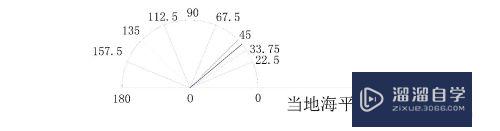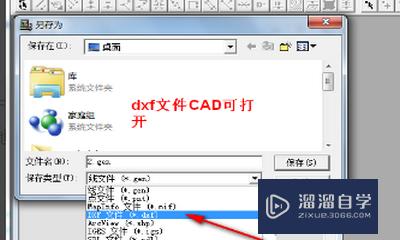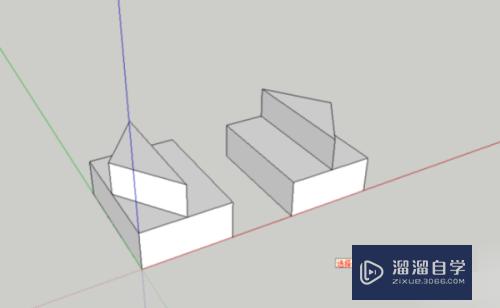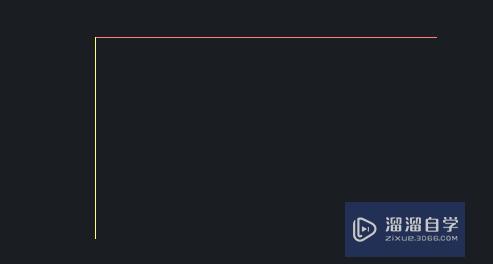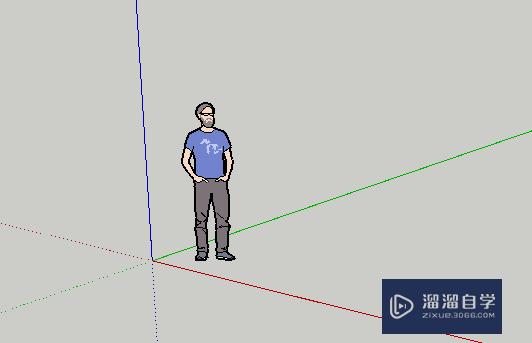CAD怎么修改标注的比例(cad怎么修改标注的比例因子)优质
很多CAD工程图纸。都会需要标注清楚文件的信息。但有时候我们标注好之后。一些比例与实际不符。那么CAD怎么修改标注的比例呢?其实方法很简单。小渲这就来告诉大家。
工具/软件
硬件型号:机械革命极光Air
系统版本:Windows7
所需软件:CAD2020
方法/步骤
第1步
打开CAD页面。
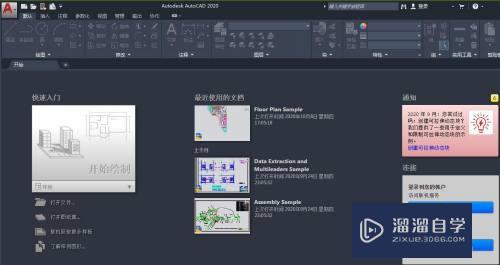
第2步
点击“开始绘制”。打开新的绘图窗口。

第3步
在图上画一个矩形。
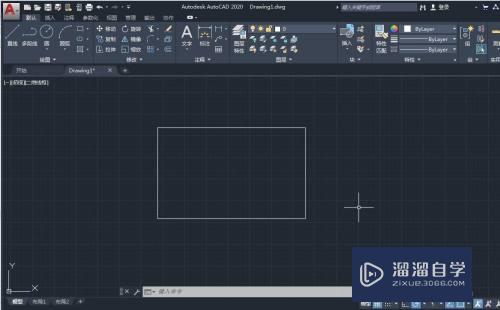
第4步
点击“标注”。把矩形长度标注出来。
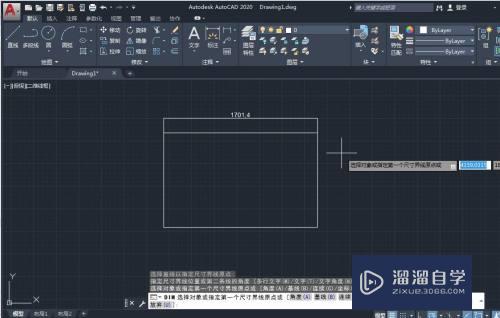
第5步
点击“标注样式”。弹出的窗口点击“修改”。

第6步
把主单位下面的比例因子改为“0.1”。

第7步
重新标注矩形。效果如下。
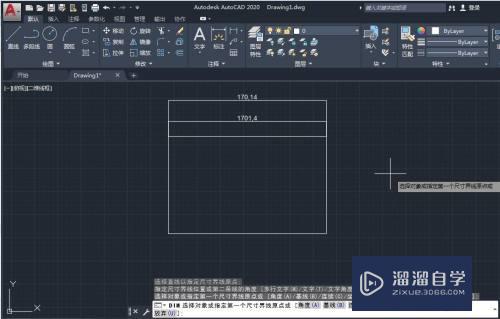
以上关于“CAD怎么修改标注的比例(cad怎么修改标注的比例因子)”的内容小渲今天就介绍到这里。希望这篇文章能够帮助到小伙伴们解决问题。如果觉得教程不详细的话。可以在本站搜索相关的教程学习哦!
更多精选教程文章推荐
以上是由资深渲染大师 小渲 整理编辑的,如果觉得对你有帮助,可以收藏或分享给身边的人
本文标题:CAD怎么修改标注的比例(cad怎么修改标注的比例因子)
本文地址:http://www.hszkedu.com/64882.html ,转载请注明来源:云渲染教程网
友情提示:本站内容均为网友发布,并不代表本站立场,如果本站的信息无意侵犯了您的版权,请联系我们及时处理,分享目的仅供大家学习与参考,不代表云渲染农场的立场!
本文地址:http://www.hszkedu.com/64882.html ,转载请注明来源:云渲染教程网
友情提示:本站内容均为网友发布,并不代表本站立场,如果本站的信息无意侵犯了您的版权,请联系我们及时处理,分享目的仅供大家学习与参考,不代表云渲染农场的立场!